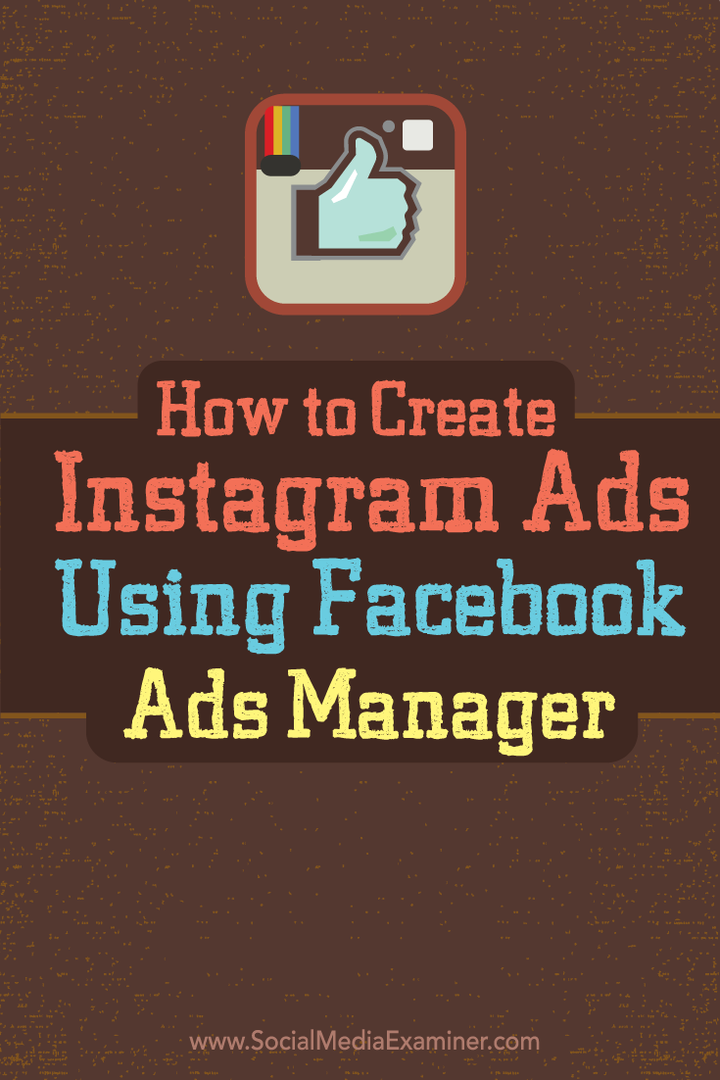كيفية إنشاء إعلانات Instagram باستخدام Facebook Ads Manager: Social Media Examiner
إينستاجرام مدير إعلانات الفيسبوك إعلانات Instagram / / September 26, 2020
 هل تريد تشغيل إعلانات Instagram؟
هل تريد تشغيل إعلانات Instagram؟
هل تفضل استخدام Facebook Ads Manager بدلاً من Power Editor؟
الآن بعد أن أصبحت إعلانات Instagram متاحة لمعظم المعلنين من خلال Facebook Ads Manager ، أصبح إنشاؤها أسهل من أي وقت مضى.
في هذا المنشور سأشارك كيفية القيام بذلك إنشاء إعلان Instagram في Facebook Ads Manager, خطوة–بواسطة–خطوة.
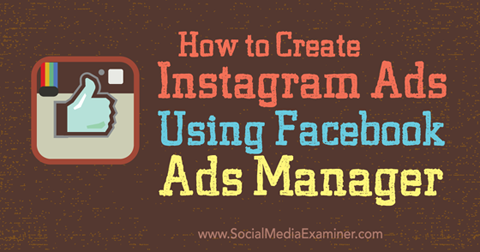
هل تستخدم بالفعل مدير الأعمال؟
إذا قمت بالفعل بربط صفحتك على Facebook وحساب Instagram وحساب إعلانات Facebook من خلال Business Manager ، كما هو موضح في رسالتي السابقة على إنشاء إعلانات Instagram باستخدام Power Editor، فأنت جاهز لإنشاء إعلانات Instagram من خلال مدير الإعلانات.
اذهب إلى مدير اعمال و استخدم قائمة إعدادات الأعمال للانتقال إلى حسابات الإعلانات. ثم انقر فوق الارتباط لعرض حساب الإعلان في مدير الإعلانات.
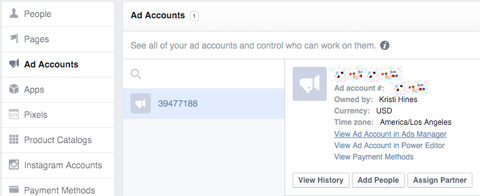
في الشاشة التالية ، انقر فوق الزر "إنشاء إعلان" الأخضر في أعلى اليمين. سينقلك هذا إلى واجهة مدير الإعلانات القياسية داخل مدير الأعمال لإنشاء إعلان جديد. هناك يمكنك
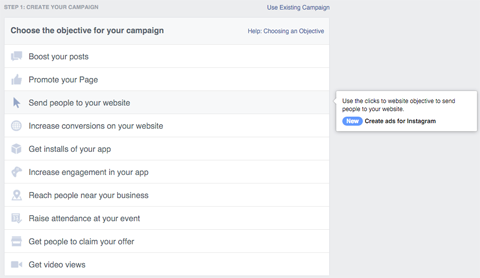
من هنا يمكنك انتقل إلى الخطوة #1.
لا تستخدم Business Manager؟
حتى إذا لم تقم بإعداد صفحتك على Facebook وحسابك على Instagram وحساب إعلانات Facebook مع Business Manager ، فلا يزال بإمكانك إنشاء إعلانات Instagram باستخدام Ads Manager.
اذهب إلى مدير الإعلانات وانقر على الزر الأخضر "إنشاء إعلان" في أعلى اليمين.
سينقلك هذا إلى واجهة مدير الإعلانات القياسية لإنشاء إعلان جديد. كان هناك، قم بالتمرير فوق أهداف الإعلان لمعرفة أي منها سيسمح لك بإنشاء إعلانات Instagram، تمامًا كما هو موضح أعلاه.
من هنا يمكنك انتقل إلى الخطوة #1.
# 1: حدد هدفك
أولاً ، حدد هدفًا يعمل مع Instagram. حاليا ، يمكنك اختر من “أرسل الناس إلى موقع الويب الخاص بك,” “زيادة التحويلات على موقع الويب الخاص بك,” “احصل على تثبيتات لتطبيقك"و"احصل على مشاهدات الفيديو.”
بمجرد تحديد هدفك ، أخبر Ads Manager بما تريد الإعلان عنه وانقر على متابعة.
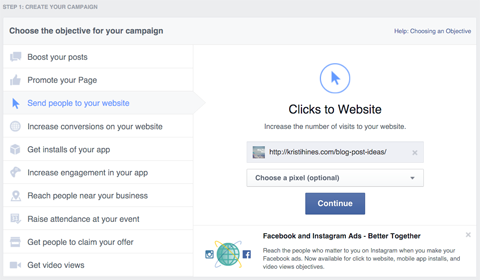
# 2: اختر جمهورك
بعد ذلك ، أخبر مدير الإعلانات عن جمهور إعلانك. إذا قمت بحفظ أو تخصيص جماهير ، فيمكنك تضمينها أو استبعادها في حقل الجمهور المخصص في الأعلى. غير ذلك، تكوين جمهور إعلانك باستخدام الخصائص الديمغرافية الموضحة أدناه.
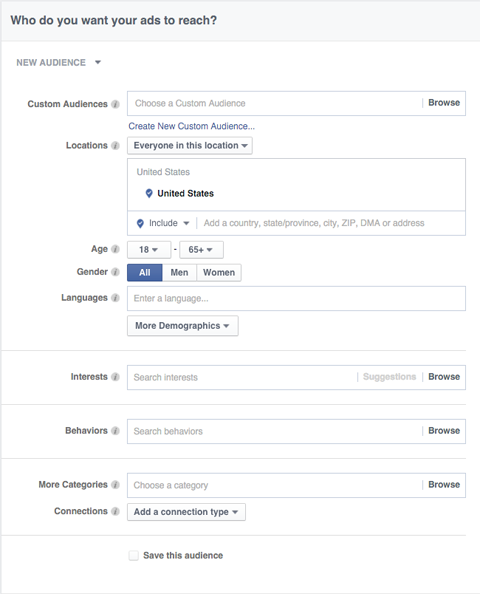
انقر فوق الزر المزيد من المعلومات السكانية للكشف عن المزيد من خيارات الاستهداف.
# 3: حدد ميزانية الإعلان والجدولة
بعد تحديد جمهور إعلانك ، قم بتعيين ميزانية إعلانك وجدولك الزمني عندما تريد تشغيله.
يقدم Facebook توصيات لاستراتيجيات المزايدة باستخدام أهداف إعلانية محددة. الأهداف الإعلانية المتاحة لإعلانات Instagram هي كما يلي ، وتنطبق على المناطق التي يحدها اللون الأحمر في الصورة أدناه.
احصل على تدريب التسويق على YouTube - عبر الإنترنت!

هل تريد تحسين تفاعلك ومبيعاتك مع YouTube؟ ثم انضم إلى أكبر وأفضل تجمع لخبراء التسويق على YouTube حيث يشاركون إستراتيجياتهم المثبتة. ستتلقى تعليمات مباشرة خطوة بخطوة تركز عليها إستراتيجية YouTube وإنشاء مقاطع فيديو وإعلانات YouTube. كن بطل التسويق على YouTube لشركتك وعملائك أثناء تنفيذ الاستراتيجيات التي تحقق نتائج مثبتة. هذا حدث تدريبي مباشر عبر الإنترنت من أصدقائك في Social Media Examiner.
انقر هنا للحصول على التفاصيل - التخفيضات تنتهي في 22 سبتمبر!- إرسال الأشخاص إلى موقع الويب الخاص بك: حسِّن النقرات على الرابط ، واحصل على تكلفة نقرات الارتباط (CPC).
- زيادة التحويلات على موقع الويب الخاص بك: حسِّن لزيادة التحويلات ، واحصل على تكلفة مرات الظهور.
- احصل على تثبيتات لتطبيقك: حسِّن عمليات تثبيت التطبيق ، واحصل على تكلفة مرات الظهور.
- الحصول على مشاهدات الفيديو: حسِّن عدد مشاهدات الفيديو ، واحصل على رسوم مقابل مرات الظهور.
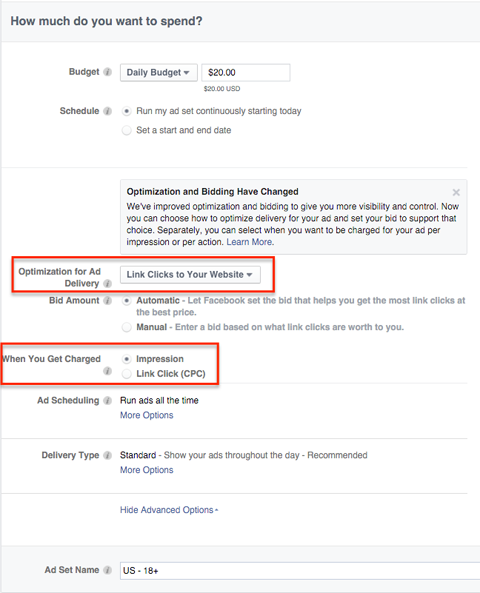
قد ترغب في تجربة لمعرفة استراتيجية التحسين والتسعير الأفضل لأهداف حملتك الإعلانية.
# 4: أنشئ إعلانك
اعتمادًا على هدف إعلانك ، تحتاج أولاً إلى حدد ما إذا كنت تريد استخدام صورة واحدة أو مقطع فيديو أو مضاعفات. قم بإجراء هذه التحديدات ، ثم انظر أدناه لمعرفة ما إذا تم تمكين Instagram كموضع. إذا لم يكن كذلك ، فأنت بحاجة إلى تغيير اختياراتك.
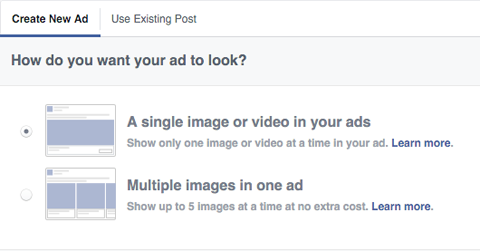
إذا رأيت ما يلي ، فسيعمل التحديد الذي قمت به مع Instagram. إذا لم يكن كذلك ، فأنت بحاجة إلى تغيير اختيارك.

الآن، حدد تصميم إعلانك (صور أو فيديو). بعد أن تفعل ، تذكر أن قم بالتمرير لأسفل واختبر كيف سيبدو مع كل موضع من مواضعك. اتريد تأكد من تحسينها بشكل صحيح لتبدو جيدة.
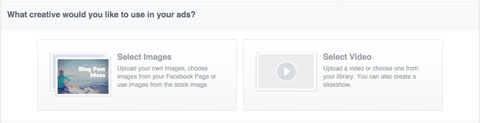
التالى، تكوين عرض إعلانك. إذا قمت بتوصيل صفحتك على Facebook وحساب Instagram وحساب إعلانات Facebook في Business Manager ، فسيتم تحديد صفحتك وحساب Instagram تلقائيًا ، كما هو موضح أدناه.
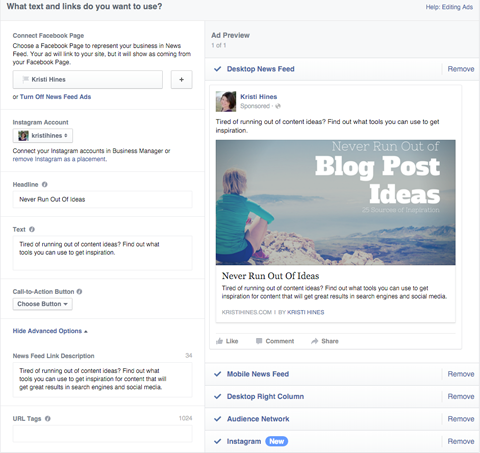
باستخدام الإعدادات المذكورة أعلاه ، سيتم عرض الإعلان المعروض على Instagram وفي موجز أخبار Facebook (سطح المكتب والجوال) ، العمود الأيمن على Facebook (سطح المكتب فقط) وفي شبكة الجمهور على Facebook (لافتات الجوّال على تطبيقات الجهات الخارجية خارج موقع التواصل الاجتماعي الفيسبوك). ومع ذلك ، يمكنك أيضًا تشغيل حملة Instagram فقط. ما عليك سوى إزالة المواضع خارج Instagram.
إذا كنت تستخدم Ads Manager بدون اتصالات Business Manager ، فسيكون لديك خيار تحديد صفحتك على Facebook وإضافة حساب Instagram الخاص بك.
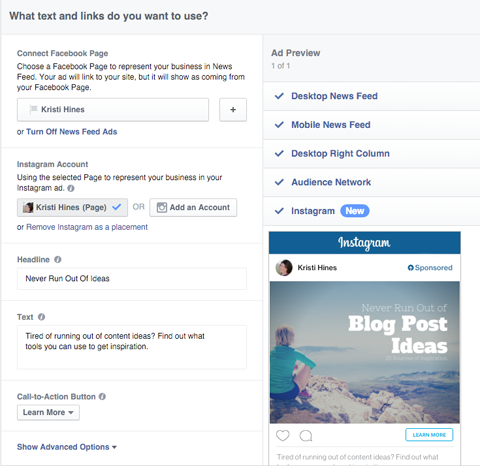
بدلاً من ذلك ، يمكنك أيضًا استخدام صفحة Facebook الخاصة بك لتمثيل عملك في إعلان Instagram الخاص بك دون الاتصال بحساب Instagram.
ملاحظة: عند توصيل حسابك على Instagram بإعلانك ، ستتلقى إشعارات حول الإعجابات والتعليقات على إعلان Instagram الخاص بك في تطبيق Instagram للجوال. قد لا تحصل على هذه الإخطارات بدون الاتصال.
# 5: قم بتشغيل إعلانك ومراجعة الرؤى
بمجرد تكوين إعلان Instagram الخاص بك ، انقر فوق الزر "وضع الطلب" الأخضر أسفل يمين الصفحة لإرساله للمراجعة. بمجرد الموافقة عليه من قبل فريق الإعلان على Facebook ، سيبدأ تشغيله ، بناءً على الجدول الزمني الذي حددته.
قم بزيارة مدير الإعلانات مباشرة أو عبر Business Manager لمشاهدة أداء إعلانك.
تذكر أن انقر خلال حملتك لمشاهدة تفاصيل النتائج حسب الموضع، إذا كان إعلانك يعمل على كل من Facebook و Instagram. استخدم القائمة المنسدلة بجوار كل المواضع.
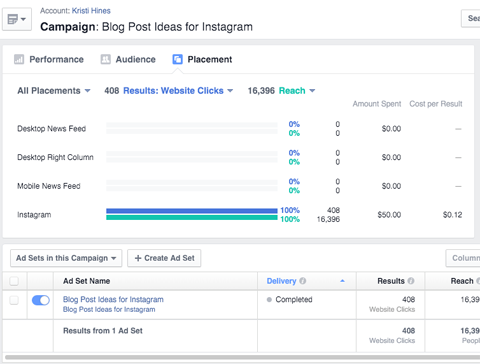
بفضل Ads Manager ، أصبح وضع إعلانات Instagram أسهل من أي وقت مضى.
ما رأيك؟ هل حاولت إنشاء إعلان Instagram في Business Manager أو من خلال Ads Manager؟ كيف كانت التجربة؟ اسمحوا لنا أن نعرف في التعليقات.